萬盛學電腦網 >> 電腦基本常識 >> 怎麼給電腦建立一個一個私密文件夾 讓別人永遠找不到?
怎麼給電腦建立一個一個私密文件夾 讓別人永遠找不到?
電腦既然能夠建立一個打不開也粉碎不掉的隱私文件夾,那麼,能否再給這個隱私文件夾來一個更好的保護屏障呢?後來小編琢磨了一下,准備教大家建立一個別人無論怎麼找都找不到的隱私文件夾,該文件夾只有自己能查到,也只有自己能看到,別人不管使用什麼工具都查看不了,真正做到了隱藏,保護隱私文件的效果。
建立私密文件
1、這裡以E盤裡面,命名為“絕密文件”的文件夾作為例子,該文件夾的路徑為“E:絕密文件”,如果想要隱藏絕密文件裡面的某個文件夾,那麼只需要再加多一條斜槓,例如“E:絕密文件某個文件夾名稱”

2、按住鍵盤的Windows圖標加字母R鍵,調用運行窗口,輸入cmd,點擊確定
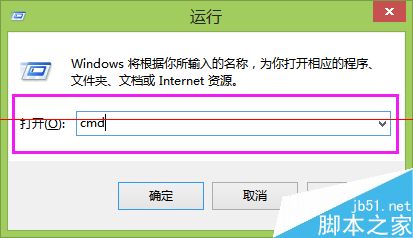
3、進入cmd運行模式,在光標後面輸入“attrib +s +a +h +r e:絕密文件”(注意中間都留有空格,而且是英文輸入狀態)

4、然後敲一下回車鍵,如下圖所示,將成功運行

5、這時,我們回到剛剛的E盤裡面,絕密文件已經消失了

6、哪怕別人點擊了文件夾選項查看顯示隱藏的文件夾,也一樣找不到剛剛隱藏起來的絕密文件,做到了徹底的保密工作

查看私密文件
1、那麼,我們自己要查看該文件夾,應該怎麼處理呢?按住鍵盤的Windows圖標加上R鍵,調用運行窗口,輸入隱藏文件所在的路徑“E:絕密文件”,點擊確定
注意:建議一開始將絕密文件放在某個盤的第一級目錄下,使用自己便於記憶的文件名

2、這時,我們將直接打開了該隱藏的文件夾

解除私密文件
1、那麼,如果不想隱藏該文件夾了,怎麼辦?同樣的方法,進入到cmd運行模式,在光標後面輸入“attrib –s –a –h –r e:絕密文件”

2、輸入完畢之後,敲一下回車鍵,運行成功,如下圖

3、這時,絕密文件就顯示出來了
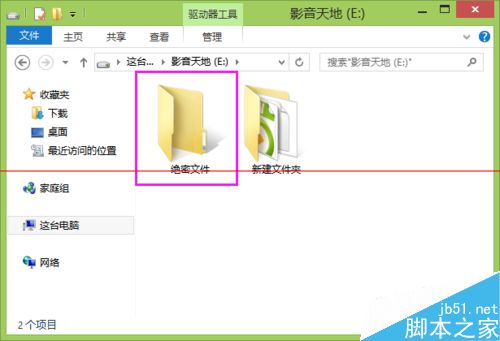
注意: 該方法非常適合隱私性較高的文件存放,但唯一一點就是一定要記住文件夾名稱以及所在的准確路徑,這個是查看隱藏文件夾最為核心最為重要的步驟,謹記!



